Επιλέξτε την ταμπέλα οδικής σήμανσης σε οποιαδήποτε από τις δύο πλευρές για να αλλάξετε την κατάστασή του δρόμου από ανοικτό σε κλειστό και αντίστροφα.
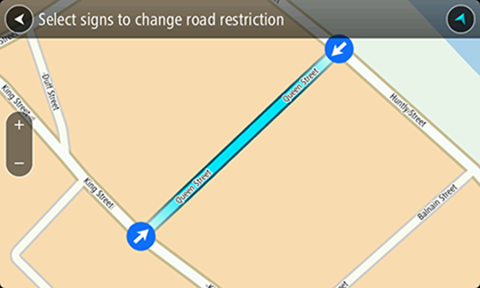
Υπάρχουν διάφοροι διαθέσιμοι τύποι αλλαγών χάρτη.
Σημείωση: Αν θέλετε να αναφέρετε μια αλλαγή χάρτη και ο τύπος της δεν περιγράφεται παρακάτω, χρησιμοποιήστε το Map Share Reporter στη διαδικτυακή τοποθεσία tomtom.com.
Για όλες τις αλλαγές χάρτη που περιγράφονται παρακάτω, οι αναφορές αλλαγών χάρτη αποστέλλονται απευθείας στην TomTom σε πραγματικό χρόνο ή όταν συνδέετε τη συσκευή σας στο MyDrive Connect μέσω σύνδεσης USB. Λαμβάνετε αλλαγές χάρτη από άλλους χρήστες TomTom ως μέρος των ενημερώσεων χάρτη.
Συμβουλή: Αν έχετε μια συσκευή σύνδεσης με smartphone, οι αναφορές αποστέλλονται όταν η συσκευή σας είναι συνδεδεμένη στις υπηρεσίες TomTom ή όταν συνδέετε τη συσκευή σας στο MyDrive Connect μέσω σύνδεσης USB.
Οδικός περιορισμός
Χρησιμοποιήστε αυτήν την επιλογή για να αποκλείσετε ή να καταργήσετε τον αποκλεισμό για ένα δρόμο. Για να αποκλείσετε ή να καταργήσετε τον αποκλεισμό ενός δρόμου σε μία ή και τις δύο κατευθύνσεις του, κάντε τα εξής:
Επιλέξτε την ταμπέλα οδικής σήμανσης σε οποιαδήποτε από τις δύο πλευρές για να αλλάξετε την κατάστασή του δρόμου από ανοικτό σε κλειστό και αντίστροφα.
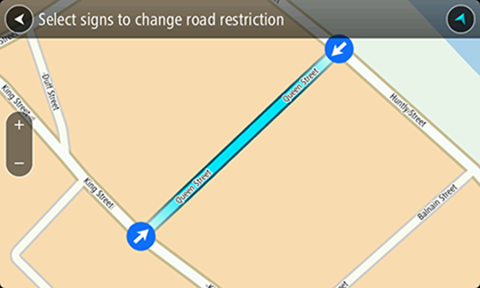
Όνομα οδού
Χρησιμοποιήστε αυτήν την επιλογή για να διορθώσετε ένα λανθασμένο όνομα οδού.
Απαγόρευση στροφής
Χρησιμοποιήστε αυτήν την επιλογή για να αναφέρετε λανθασμένους περιορισμούς στροφής σε δρόμους.
Ο χάρτης περιστρέφεται ώστε η κατεύθυνση από την οποία έρχεστε να εμφανίζεται στο κάτω μέρος της οθόνης.
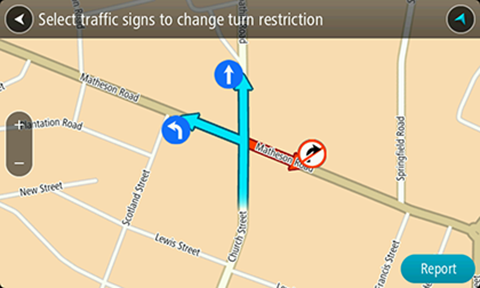
Όριο ταχύτητας
Χρησιμοποιήστε αυτήν την επιλογή για να διορθώσετε το όριο ταχύτητας στο χάρτη.
Αν δεν εμφανίζεται το σωστό όριο, κάντε κύλιση προς τα αριστερά ή τα δεξιά για να δείτε τα διαθέσιμα όρια ταχύτητας.